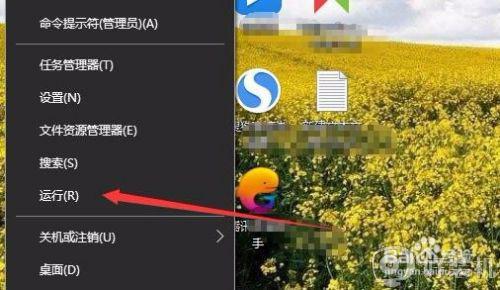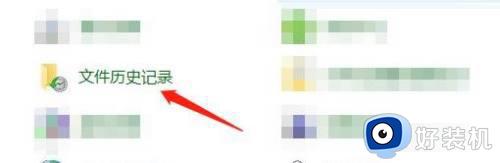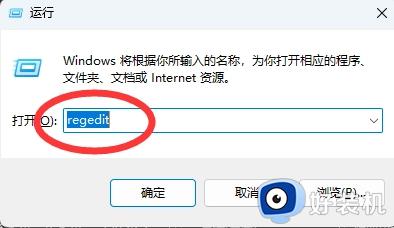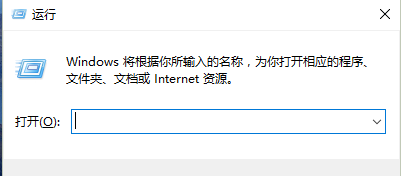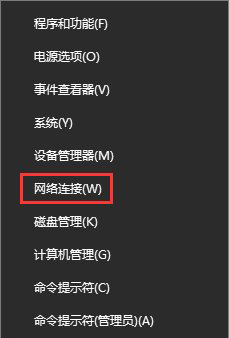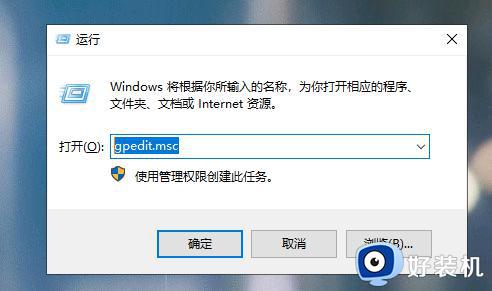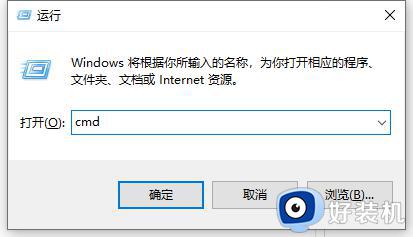win10怎么关闭家庭组服务 win10怎么禁用家庭组服务
时间:2023-10-24 15:44:11作者:jhuang
家庭组服务是windows10系统中的一个重要功能,它允许用户在家庭网络中共享文件、打印机和其他资源,有时候我们可能需要禁用家庭组服务,那么win10怎么关闭家庭组服务呢?本文将介绍win10怎么禁用家庭组服务的方法,帮助大家解决问题。
操作方法:
1、"win+R"快捷键开启运行,输入"services.msc"回车打开。
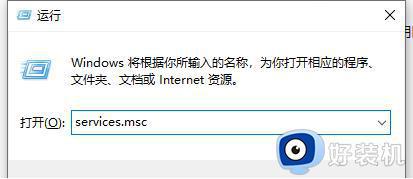
2、进入到新的窗口界面后,找到右侧中的"HomeGroup Provider",右击选择选项列表中的"属性"。
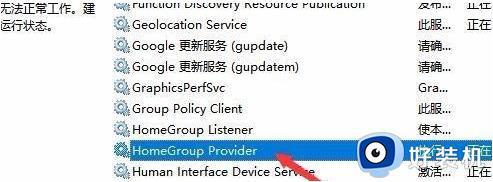
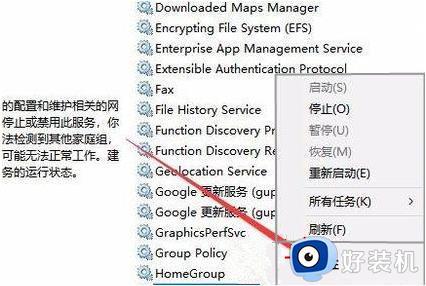
3、在打开的窗口中,点击"服务状态"中的"停止"。
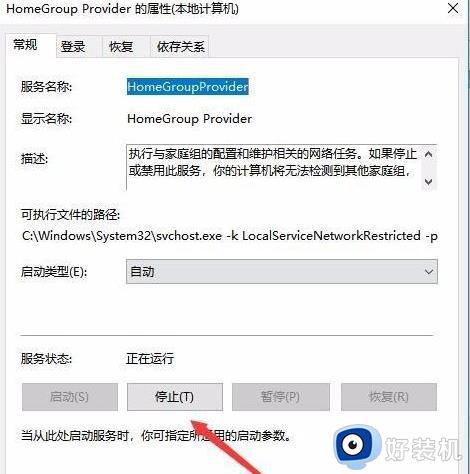
4、然后再将"启动类型"设置为"禁用",点击确定保存。
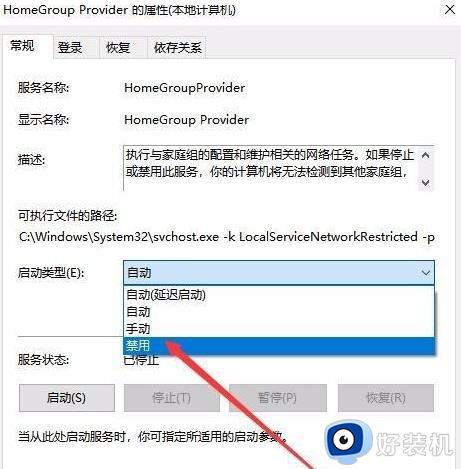
5、最后再使用同样的方法,将"HomeGroup Listener"服务项也禁用就可以了。
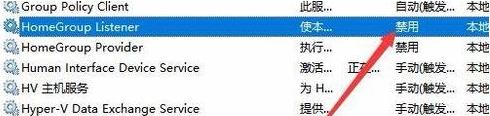
以上就是win10怎么关闭家庭组服务的全部内容,如果你也遇到了同样的问题,可以参照我的方法来处理,希望对大家有所帮助。